|
My
Valentine |

Tutorial
überarbeitet
Feb.2016 |
Dieses Tutorial
ist mit PI X3
geschrieben,
kann aber mit
jeder anderen
Version
nachgearbeitet
werden
Das Copyright
liegt bei mir
sternchen06
Es darf weder
Kopiert noch auf
anderen Seiten
hochgeladen
werden. Möchtet
ihr das Tut für
eine Schule
haben, schreibt
mir ein E-mail,
damit ich euch
gegebenenfalls
eine Genehmigung
erteilen kann

 |
|
Material:
Eine
schöne
PortraitTube,
meine
ist von
Posermaus
ihre
Seite
findest
du hier

Das
Scrapkit
My
Valentine
von
BlueDreamdesign
Leider
kann man
es auf
Blues
Seite
nicht
mehr
downloaden
Ich habe
es für
euch
gepackt
- klickt
auf das
Vorschaubild

Filter:
Filter
Unlimited
2.0 |
 |
Öffne
eine
neue
transparente
Leinwand
800x800
px
Auswahl
- Alle
Öffne
aus dem
Scrapkit
das
Paper
BD-My
Valentine-Paper4
Rechtsklick
-
Kopieren
und füge
es über
Rechtsklick
-
Einfügen
- in
Auswahl
einpassen
in die
Leinwand
ein
aktiviere
im
Ebenenmanager
den
Maskenmodus

Effekt -
I.C.NET
Software-Filter
Unlimited
2.0 -
Edges
Square
13
mit den
Standarteinstellungen
Maskenmodus
wieder
rausnehmen
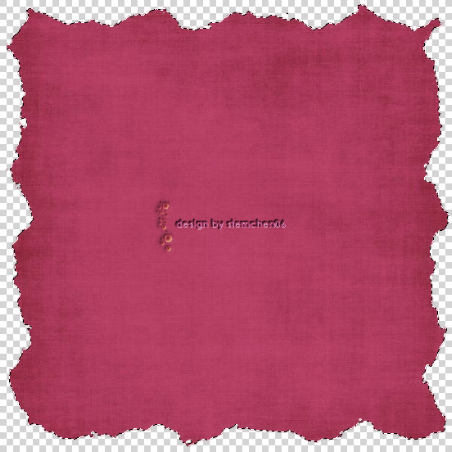
Einstellen
- Größe
ändern
80%
 |
|
Aktiviere
das
Verformwerkzeug
und
drehe
das
Objet um
15° nach
Rechts
und
richte
es mittig
aus
Gib dem
Paper
noch
einen
Rundumschatten,
stelle
bei
Schattengröße
auf 101 |
 |
Öffne
Den
Rahmen
BD-My
Valentine-Frame2
-
kopieren
-und
füge ihn
per
Rechtsklick
in
deiner
Leinwand
ein -
Einstellen
- Größe
ändern,
mit den
Einstellungen
wie
oben,
allerdings
um75% -
zentriere
den
Rahmen |
Aktiviere
den
Zauberstab
mit der
Standarteinstellung
und
klicke
einmal
in die
Mitte
des
Rahmens
-
Auswahl
-Skalieren
-
Erweitern
um 3
Achte
nun
darauf
das im
Ebenenmanager
die
Ebene
mit dem
BD-My
Valentine-Paper4
aktiv
ist
Auswahl
- In
Objekt
umwandeln
- Haken
drin bei
Basisbild
beibehalten |
Öffne
das
BD-My
Valentine-Paper5
Bearbeiten
-
Kopieren
-
Bearbeiten
-
Einfügen
- in
eine
Auswahl
schiebe
diese
Ebene im
Ebenemanager
unter
die
Rahmenebnen
Mit STRG
+ der
Umschalttaste
markiere
die
Oberste
(Rahmenebene)
und die
darunter
liegende
Ebene
und
binde
sie als
Einzelobjekt
ein
Jetzt
geben
wir dem
Rahmen
noch
einen
Schatten
 |
Schiebe
den
Rahmen
nach
links
oben
Orientiere
dich an
dem
fertigen
Bild |
 |
Dupliziere
den
Rahmen
und
verschiebe
ihn
ungefähr
so wie
auf
meinem
Bild
Binde
die
beiden
Rahmen
als
Einzelobjekt
ein |
Öffne
das
Element
BD-My
Valentine - Flowers
-
Bearbeiten
-
kopieren
und füge
es in
deine
Leinwand
in den
linken
oberen
Rahmen
ein,
platziere
es wie
auf
meinem
fertigen
Bild zu
sehen -
Schatten
wie oben
Nun
kopiere
deine
Portrait
Tube
bearbeite
sie mit
der
Maske
2020 und
schiebe
sie wie
auf
meinem
fertigen
Bild zu
sehen in
den 2.
Rahmen -
evtl.
etwas
verkleinern |
Öffne
das
Element
BD-My_Valentine-WireHeart2
und füge
es als
Objekt
einverschiebe
es wie
auf
meinem
Bild zu
sehen
auch
diesem
Element
gebe den
Schatten
von oben
-
verschiebe
die
Ebene im
EM unter
die
Flowerebene |
|
So
sollte
es in
deinem
Ebenenmanager
nun
aussehen
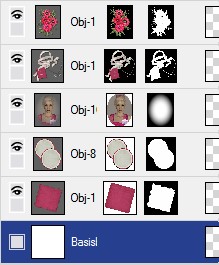 |
Öffne
und
kopiere
Element
BD-My
Valentine-Balloon3
Füge es
links
ins Bild
ein
Schiebe
die
Ebene
unter
die
Kopftubenebene
-
Schatten
wie
gehabt
Öffne
und
kopiere
das
Element
BD-My_Valentine-Rose1
Füge es
als
Objekt
in dein
Taggi
ein -
90° nach
rechts
drehen
und dann
15° nach
links
setze
die Rose
nach
unten an
den
Rahmen -
siehe
mein
fertiges
Bild
Im EM
verschiebe
die
Rosenebene
unter
die
Rahmenebene
Radiere
den
überstehenden
Stiel
weg -
Schatten
wie
gehabt |
|
Deaktiviere
nun die
Basiebene
indem du
das Auge
derselbigen
schließt |
|
Geh auf
den
Reiter
Objekt -
alle
Objekte
auswählen
- Als
Einzelobjekt
einbinden |
|
Setze
nun den
Credit
für
die
Posertube
und Kit
My
Valentine
by
BlueDreamDesign
sowie
deinen
Nick auf
das
fertige
Bild -
orientiere
dich an
meinem
Bild
Objekt -
alle
Objekte
auswählen
- Als
Einzelobjekt
einbinden
Speichere
dein
Bild als
PNG
ab |
 |
|
Ich
hoffe
dir hat
das Tut
gefallen
und es
hat dir
Spaß
gemacht
es nach
zu
arbeiten |
|
Solltest
du noch
Fragen
haben
kannst
du mich
gerne
anschreiben |
 |
 |
|
style&Design
©sternchen06 |